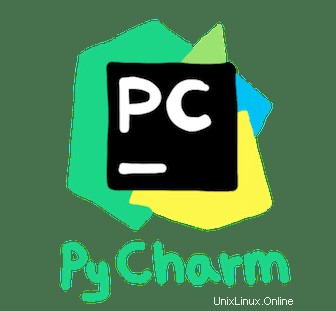
このチュートリアルでは、Ubuntu 16.04 LTSにPyCharmをインストールする方法を紹介します。知らなかった方のために、PyCharmはPython開発用のIDEであり、Python開発用のIDEと見なされています。専門家による最高のPythonIDEの1つです。IDEにはProfessionalEditionとCommunityEditionが付属しています。CommunityEditionは無料ですが、ProfessionalEditionにはさらに多くの機能があります。
この記事は、少なくともLinuxの基本的な知識があり、シェルの使用方法を知っていること、そして最も重要なこととして、サイトを独自のVPSでホストしていることを前提としています。インストールは非常に簡単で、ルートアカウントで実行されていますが、そうでない場合は、'sudoを追加する必要があります。 ‘ルート権限を取得するコマンドに。 Ubuntu 16.04(Xenial Xerus)サーバーにRedmineプロジェクト管理Webアプリを段階的にインストールする方法を紹介します。
PyCharmの機能
- 構文の強調表示
- 自動インデントとコードフォーマット
- コードの完成
- コメントの行とブロック
- オンザフライエラーの強調表示
- コードスニペット
- コード折り畳み
- 簡単なコードナビゲーションと検索
- コード分析
- 構成可能な言語インジェクション
- Pythonリファクタリング
- ドキュメント
Ubuntu16.04LTSにPyCharmをインストールする
手順1.まず、次のapt-getを実行して、すべてのシステムパッケージが最新であることを確認します。 ターミナルのコマンド。
sudo apt-get update sudo apt-get upgrade
ステップ2.PyCharmをインストールします。
まず、PPAリポジトリを追加します。PPAには、Ubuntu16.04のプロフェッショナルバージョンと無料コミュニティバージョンの両方が含まれています。
sudo add-apt-repository ppa:mystic-mirage/pycharm
ターミナルで以下のコマンドを1つずつ実行して、Professionalバージョンをインストールします。
apt-get update apt-get install pycharm
コミュニティバージョンの場合、最後のコマンドを次のように置き換えます:
apt-get install pycharm-community
最後に、インストールしたら、Unity Dashに移動してPyCharmを検索すると、実行されていることがわかります。
おめでとうございます!PyCharmが正常にインストールされました。Ubuntu16.04LTS(Xenial Xerus)システムにPyCharmをインストールするためにこのチュートリアルを使用していただきありがとうございます。追加のヘルプや有用な情報については、公式のPyCharmを確認することをお勧めしますウェブサイト。